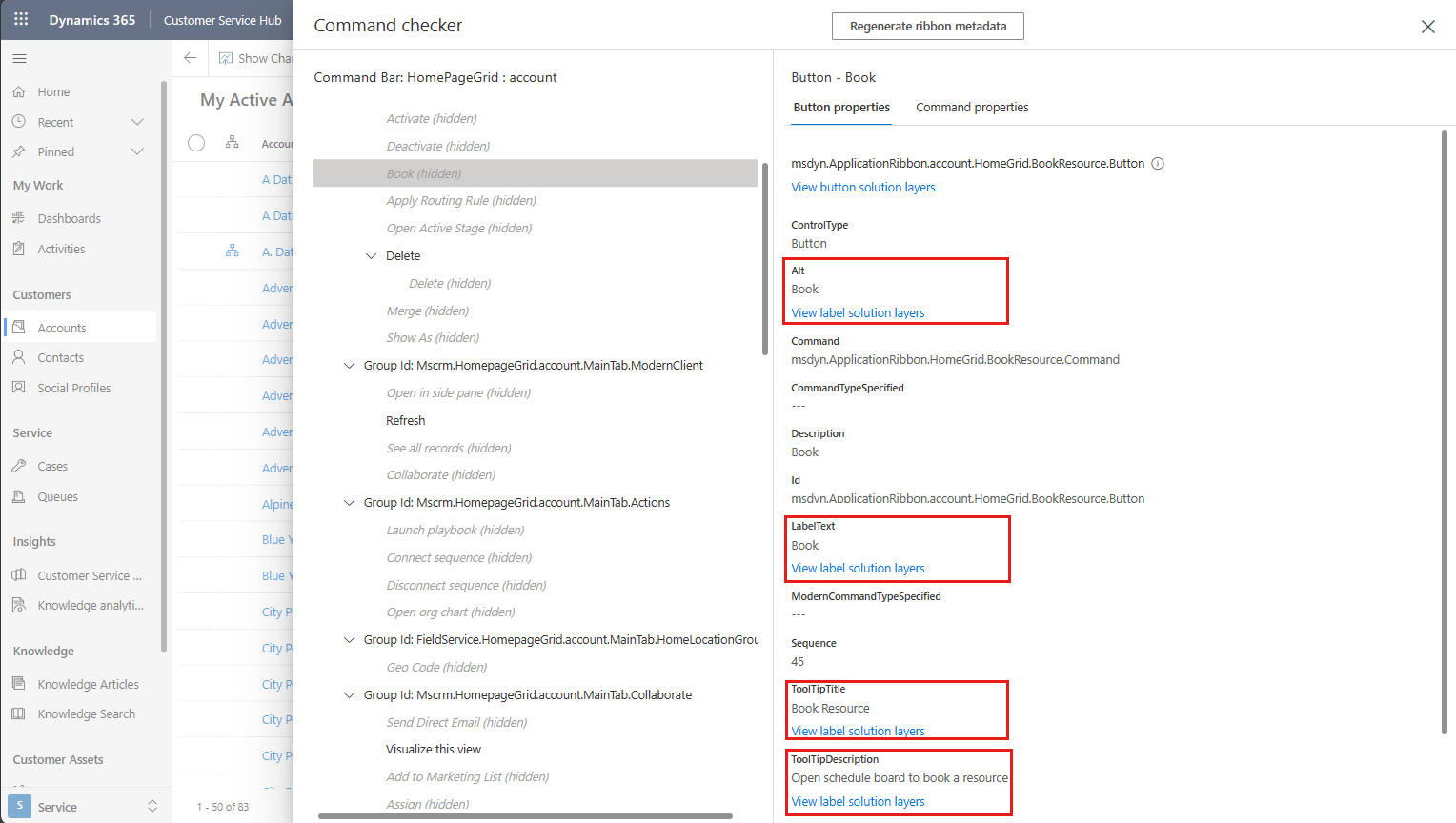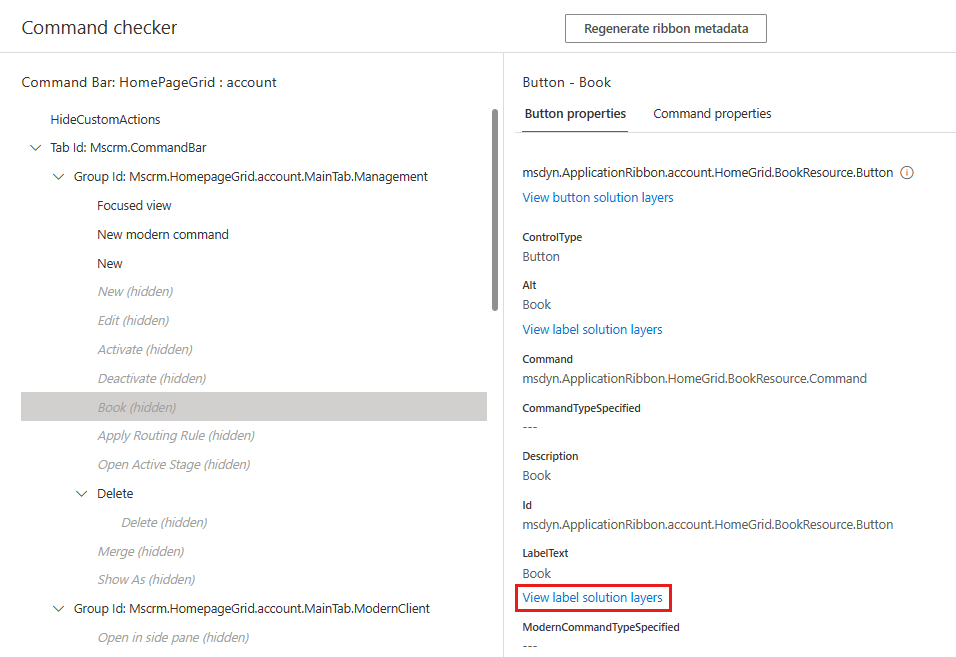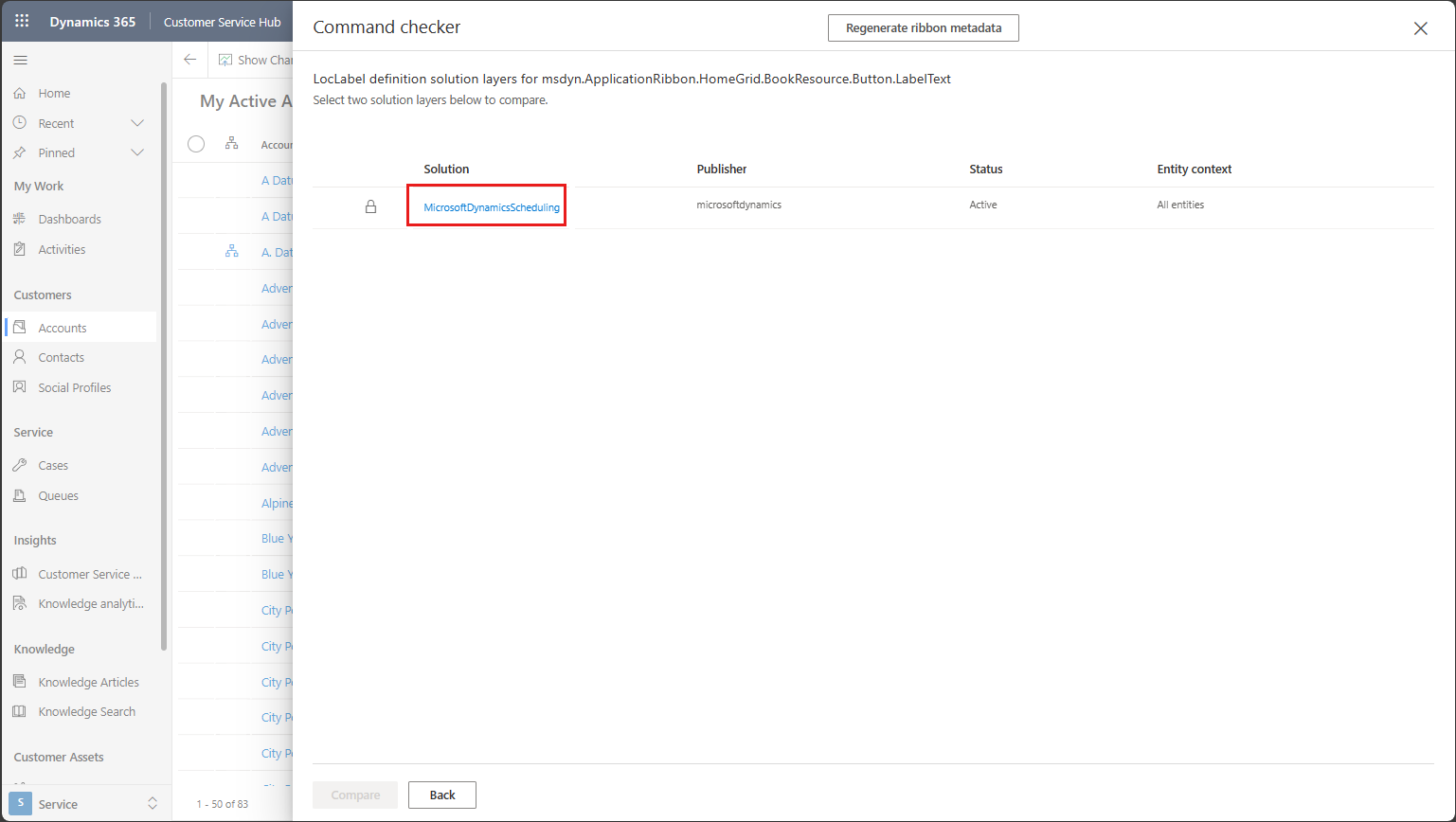Un botón de la barra de comandos tiene etiquetas o traducciones incorrectas
En este artículo se resuelve el problema de traducción o etiqueta incorrecto con un botón de comando moderno o clásico en Microsoft Power Apps.
Comandos modernos
Puede personalizar etiquetas y crear traducciones para comandos modernos de la misma manera que para formularios y tablas. Si un comando moderno muestra texto incorrecto, es posible que su etiqueta no se haya configurado correctamente.
Comprobación de si las traducciones correctas están presentes en la solución
Exporte las traducciones de la solución que contiene el comando moderno. Abra el archivo XML y compruebe que la etiqueta tiene las traducciones correctas.
En la captura de pantalla siguiente se muestra un archivo de traducción abierto en Microsoft Excel. Las tres últimas filas son para la descripción, la información sobre herramientas y la etiqueta de un comando moderno. Las dos últimas columnas muestran el texto usado para los LCID 1033 y 2052, correspondientes al inglés (Estados Unidos) y al chino simplificado (China), respectivamente.
Comprobación de la capa de soluciones
Si el texto correcto está presente en el archivo de traducción, puede haber otras soluciones que lo invaliden. Vea las capas de solución de la etiqueta para comprobar si hay texto definido para la misma etiqueta en una solución superior.
Comandos clásicos
Puede personalizar etiquetas y crear traducciones para comandos clásicos agregándolos al <RibbonDiffXml> elemento de un archivo customization.xml e importando el archivo XML en una solución.
Compruebe si hay traducciones correctas
Habilite el comprobador de comandos y seleccione el botón de comando que se va a inspeccionar.
El panel derecho muestra cuatro tipos de texto que se pueden personalizar para un botón de comando.
- Alt: la etiqueta usada por los lectores de pantalla.
- LabelText: etiqueta que se muestra para el botón de comando.
- ToolTipTitle: encabezado de información sobre herramientas del botón de comando.
- ToolTipDescription: el texto del cuerpo de la información sobre herramientas del botón de comando.
En el caso de los problemas de etiqueta de botón, la propiedad pertinente es LabelText.
En la parte inferior de la propiedad de texto, seleccione Ver capas de solución de etiquetas. Esta opción no aparecerá si el texto no se ha personalizado.
Nota:
Algunas personalizaciones de etiquetas para los comandos del sistema no usan
<RibbonDiffXml>y, por tanto, no se pueden inspeccionar en el comprobador de comandos.Se muestran las soluciones que han personalizado el texto. En este ejemplo, solo una solución tiene un LabelText personalizado.
Seleccione la solución para ver todas las traducciones de LocLabel que contiene. Compruebe que el texto correcto está presente.
Comprobación de la capa de soluciones
Si locLabel correcto está presente en una solución, puede haber otras soluciones que lo invaliden. Vea las capas de solución de etiquetas y compruebe si una solución superior ha definido el mismo LocLabel.
Compruebe si los identificadores de etiqueta coinciden exactamente en el uso de mayúsculas y minúsculas
Los identificadores de etiqueta distinguen mayúsculas de minúsculas cuando coinciden los identificadores del XML de la cinta de opciones con los valores de etiqueta localizados. LabelText del botón debe contener una referencia de LocLabel válida que coincida exactamente con el uso de mayúsculas y minúsculas del identificador de un registro LocLabel.
Referencia
Comprobador de comandos para las cintas de opciones de aplicaciones controladas por modelos